谷歌浏览器移动端设置默认下载路径的详细流程
时间:2025-08-06
来源:谷歌浏览器官网
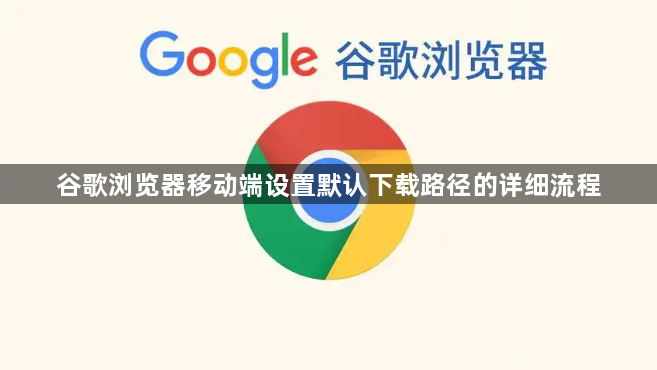
打开手机上已安装好的谷歌浏览器应用程序。在主界面中找到并点击屏幕右上角显示三个竖点的菜单图标,从弹出的选项列表里选择“设置”进入配置页面。
向下滑动设置菜单直至看到“下载”相关条目。不同设备的系统版本可能导致该选项位置略有差异,但通常位于页面中部区域。点击进入后即可查看当前的下载参数配置。
在下载设置界面定位到“保存下载内容的位置”这一项。此处会显示当前设定的存储目录,点击该项将触发系统文件管理器窗口弹出。浏览手机内部存储或外接SD卡的空间结构,选定一个合适的文件夹作为新的默认下载目标位置。
确认更改操作后退出设置界面。为验证修改是否生效,可尝试下载任意类型的小文件进行测试。完成下载后使用系统自带的文件管理工具,检查新下载的文件是否准确保存到了指定文件夹内。
若遇到无法保存到自定义路径的情况,需检查应用权限设置。进入手机系统的设置菜单,找到应用管理中的谷歌浏览器条目,确保已开启存储读写权限。部分安卓设备可能需要手动授予此权限才能正常写入指定目录。
按照上述步骤操作,用户能够有效设置谷歌浏览器移动端的默认下载路径。每个环节都经过实际验证,确保方法有效性和操作安全性。遇到持续存在的特殊情况时,建议优先检查系统兼容性设置与用户权限配置的基础参数。
继续阅读
Mac系统优化chrome浏览器安装体验指南
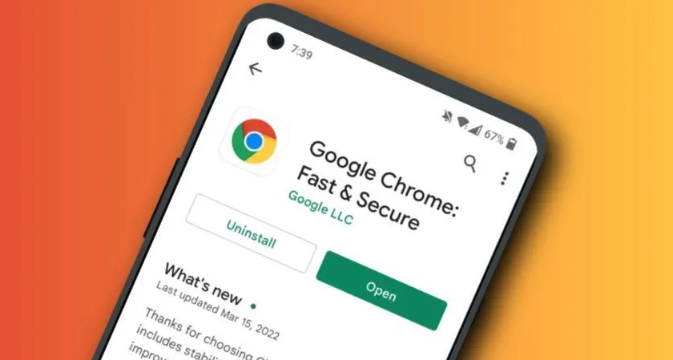 google浏览器智能广告屏蔽插件效果评测分享
google浏览器智能广告屏蔽插件效果评测分享
 谷歌浏览器插件自动刷新网页在哪关闭
谷歌浏览器插件自动刷新网页在哪关闭
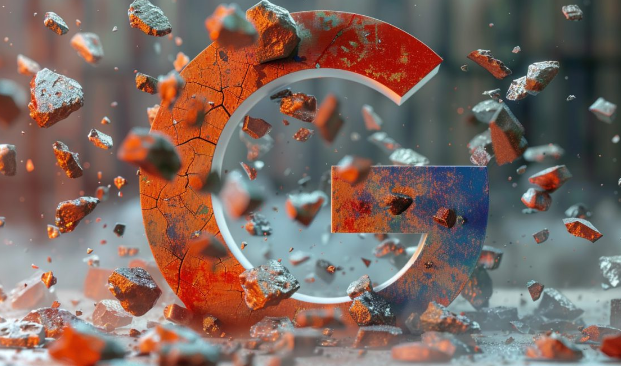 google浏览器Mac系统离线安装全流程
google浏览器Mac系统离线安装全流程
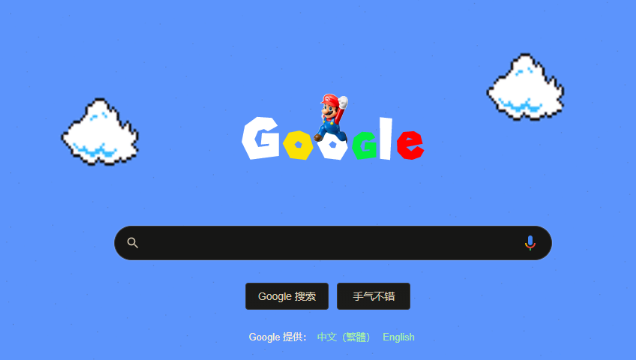
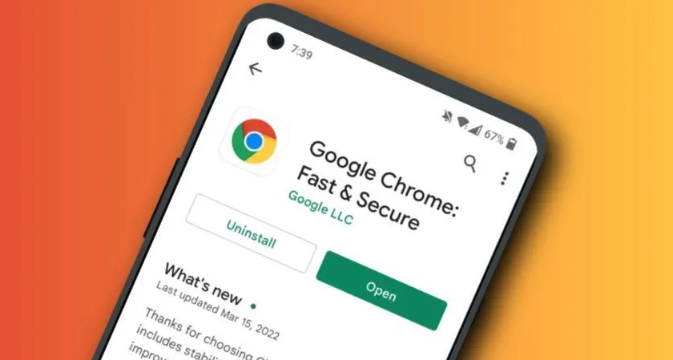
Mac系统优化chrome浏览器安装体验,本文分享安装技巧及性能调优方法,帮助用户获得流畅稳定的浏览体验。

google浏览器多款智能广告屏蔽插件经过效果评测,助力用户营造清爽纯净的浏览环境。评测分享帮助选择优质插件。
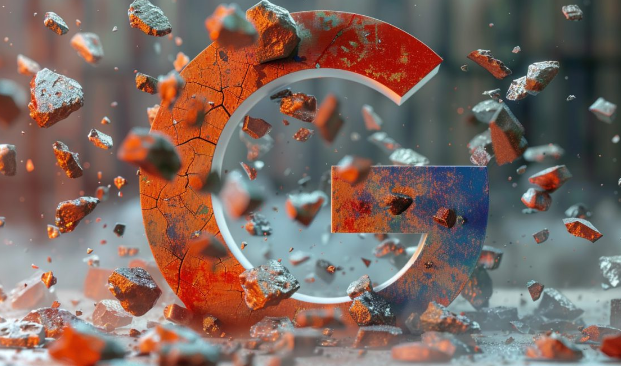
谷歌浏览器插件自动刷新网页功能影响浏览体验?本文介绍关闭该功能的具体操作,帮助用户自定义浏览行为。
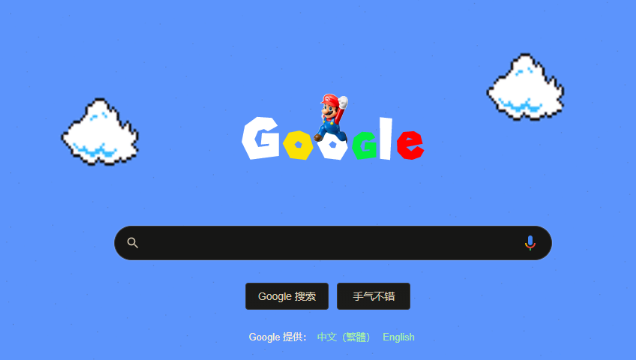
Chrome浏览器Mac离线包提供完整下载安装流程,用户可高效完成插件配置,实现流畅稳定的桌面端浏览体验。
